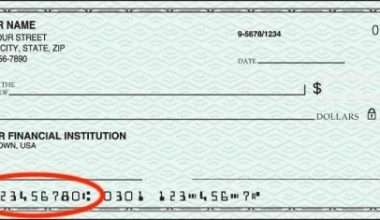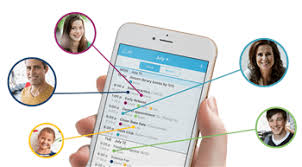أصبحت العديد من تنسيقات الملفات التي كانت شائعة في الماضي أقل شيوعًا مع تطور التكنولوجيا. عندما تحتاج إلى فتح أحد هذه الملفات القديمة ، عادة ما تكون هناك إجراءات معينة قد تتخذها للتحقق من أن البيانات الموجودة في هذا الملف آمنة وأنه يمكنك رؤيتها بشكل فعال. في هذه المقالة ، نناقش كيفية فتح ملف BIN وقراءته بسهولة على جهاز الكمبيوتر الخاص بك باستخدام طرق مختلفة. دعنا نذهب اليها.
ما هو ملف BIN
ملف BIN ، أو الملف الثنائي ، هو تنسيق ملف لا يمكن للبشر قراءته. تتكون ملفات BIN من أكواد كمبيوتر ثنائية ولها مجموعة واسعة من التطبيقات. يحدد البرنامج الذي تستخدمه للوصول إلى ملف BIN كيفية تفسيره له. يمكن لملف bin ، على سبيل المثال ، عرض صورة أثناء العمل أيضًا كتحديث للبرنامج الثابت لمشغل Blu-ray.
حتى عند فتحها باستخدام محرر الكود ، فإن ملفات BIN لا تعني الكثير للعين البشرية. من ناحية أخرى ، فإن البرنامج الذي ينتظر ملف BIN هذا ، لديه البنية التحتية اللازمة لقراءته واستخدامه.
كيفية فتح وقراءة ملف BIN
ضع في اعتبارك الطرق الثلاثة أدناه لمعرفة كيفية فتح ملف BIN:
انسخ الملف على قرص
فيما يلي كيفية نسخ ملف BIN على قرص فارغ على جهاز الكمبيوتر الخاص بك:
# 1. أدخل قرصًا فارغًا
أدخل قرصًا فارغًا في محرك الأقراص بجهاز الكمبيوتر الخاص بك قبل أن تتمكن من نسخ ملف. يوجد محرك الأقراص هذا عادةً على جانب الكمبيوتر المحمول أو أمام حامل الكمبيوتر ، حيث يمكنك إزالة محرك الأقراص ووضع القرص في المساحة المتوفرة بالضغط على زر صغير. بينما يمكنك استخدام قرص يحتوي على صور أو مقاطع فيديو ، يجب عليك التأكد من أن أي قرص تختاره به مساحة كافية للأشياء الموجودة في ملف BIN الخاص بك ، لذلك غالبًا ما يكون القرص الفارغ هو الخيار الأفضل.
# 2. ابحث عن ملف CUE
عند نسخ ملف BIN ، قد تحتاج إلى تحديد موقع ملف CUE المقابل على جهاز الكمبيوتر الخاص بك. ملف CUE هو ملف نصي عادي يحتوي على ترتيب المسار على قرص مضغوط أو قرص DVD ، وقد يكون مفيدًا لنسخ معلومات ملفات BIN بدقة على قرص. عادةً ما يتم تخزين ملفات CUE في نفس موقع ملفات BIN المكافئة لها ولها نفس اسم الملف مثل ملفات BIN ولكن مع اللاحقة. فيما يلي مثال على اسم ملف BIN و CUE المرتبطين:
- اسم الملف
- اسم الملف
قم بتدوين مكان العثور على ملف CUE ، حيث قد تحتاج إليه عند استخدام تطبيقات برامج نسخ معينة.
# 3. ابحث عن برنامج حرق
هناك العديد من تطبيقات حرق الأقراص المتاحة عبر الإنترنت ، ولكن من المهم اختيار واحد يدعم تنسيقات BIN و CUE. نظرًا لأن ملفات BIN أقل شيوعًا مما كانت عليه من قبل ، فعادةً ما يكون هناك عدد قليل من الخيارات لنسخ التطبيقات التي تتعامل معها. بمجرد العثور على تطبيق ، يمكنك تثبيته وتشغيله على جهاز الكمبيوتر الخاص بك. يفتح هذا عادةً مربع حوار يطلب منك تحديد قرص DVD. يمكن بعد ذلك العثور على القرص الفارغ وتحديده في محرك الأقراص.
# 4. قم بتحميل ملف CUE أو BIN
بعد تحديد القرص الذي تريد نسخ الملف إليه ، قد تطلب منك أداة النسخ تحديد ملف. اعتمادًا على البرنامج ، قد يلزم ملف BIN أو ملف CUE أو كل هذه التنسيقات. حدد موقع واختر ملف BIN أو CUE الذي تريد تحميله من قائمة الملفات الخاصة بك. تحقق من تحديد الملف الصحيح للنسخ على قرص مضغوط فارغ.
# 5. اختر "حرق"
بعد تحديد ملف من الدلائل الخاصة بك ، قد تطالبك أداة النسخ ببدائل مثل "نسخ" أو "إلغاء". حدد "نسخ" حتى يبدأ الكمبيوتر في نسخ محتويات ملفات BIN أو CUE على قرصك الفارغ. قد يؤثر حجم الملف على المدة التي يستغرقها نسخ الصور الفوتوغرافية أو الأفلام على قرص. إذا أخرجت القرص أو حددت "إلغاء" أثناء النسخ ، فقد لا يتم نسخ محتويات الملف بالكامل إلى القرص.
# 6. اختبر القرص
قد يخطرك جهاز الكمبيوتر الخاص بك عند انتهاء البرنامج من نسخ ملف BIN أو CUE على القرص. يمكنك إزالة القرص بشكل آمن من محرك الأقراص بعد تلقي هذا التحذير. من الجيد أيضًا التأكد من أنك قمت بنسخ محتويات ملفك على القرص بنجاح ، لذا حدد موقع القرص في مجلدات الكمبيوتر واختبره. يمكنك فتح القرص بالنقر المزدوج على أيقونته أو بالنقر بزر الماوس الأيمن واختيار "فتح". يجب أن يفتح هذا القرص الخاص بك ويعرض محتويات ملف BIN في مشغل الوسائط على جهاز الكمبيوتر الخاص بك.
قم بتحميل الملف على محرك أقراص افتراضي
فيما يلي طرق تحميل ملف BIN على قرص افتراضي لاستخدامه على جهاز الكمبيوتر الخاص بك:
# 1. ابحث عن برنامج محرك افتراضي
ابحث عن برنامج محرك افتراضي يتيح لك تحميل محتوى ملف BIN الخاص بك أو إرفاقه بمحرك الأقراص حتى تتمكن من فحصه. يعمل محرك الأقراص الظاهري ، في جوهره ، كمحرك أقراص حقيقي ولكنه لا يتطلب قرصًا فعليًا لعرض محتويات ملف BIN الخاص بك. بدلاً من ذلك ، يمكنك استخدام محرك أقراص افتراضي لإنشاء قرص افتراضي من ملفات BIN و CUE ، والتي يمكنك الوصول إليها بعد ذلك على جهاز الكمبيوتر الخاص بك.
قم بتثبيت برنامج محرك أقراص افتراضي على جهازك بمجرد العثور عليه.
# 2. ابدأ البرنامج
بعد تثبيت برنامج محرك الأقراص الظاهري ، يمكنك استخدامه. قد تبدأ بعض البرامج على الفور بعد التثبيت ، ولكن قد يطلب منك البعض الآخر البحث عن رمز البرنامج في مجلد التطبيق الخاص بك. عند تشغيل البرنامج ، يجب أن تكون قادرًا على التحديد من قائمة الملفات ، والتي يمكنك بعد ذلك تحميلها على محرك الأقراص الظاهري واستخدامه كقرص افتراضي. للوصول السريع ، احتفظ بملفات BIN و CUE في نفس المجلد على جهاز الكمبيوتر الخاص بك.
# 3. اختر ملف كيو
للوصول إلى بيانات معظم برامج محركات الأقراص الافتراضية ، قد تحتاج إلى استخدام ملف CUE المرتبط بدلاً من ملف BIN الأصلي. حدد ملف CUE الذي يتوافق مع ملف BIN الذي تريد الوصول إليه بالنقر فوقه باستخدام أداة التحديد الخاصة بمحرك الأقراص الافتراضي. يمكنك تعديل اسم الملف الذي يصبح قرصًا افتراضيًا إذا كنت ترغب في تمييزه عن ملفات BIN و CUE.
# 4. اختر "جبل"
قد يحتوي محرك الأقراص الظاهري على أزرار "تركيب" قد تستخدمها لبدء تحميل ملف CUE على محرك الأقراص الظاهري وتكرار المحتويات كقرص افتراضي قابل للقراءة. يمكن أن يؤثر حجم ملف CUE على المدة التي يستغرقها تحميل الملف على القرص ، ومن الأهمية بمكان عدم إلغاء أو تغيير الإعدادات أثناء تحميل محرك الأقراص لملفك. بعد الانتهاء من هذه العملية ، يمكنك فتح القرص الافتراضي على جهازك تمامًا مثل القرص المادي العادي.
# 5. افتح القرص على جهاز الكمبيوتر الخاص بك
للتحقق من نجاح عملية التثبيت ، حدد موقع القرص الافتراضي على جهاز الكمبيوتر وافتحه. مثل القرص الحقيقي ، يمكنك النقر نقرًا مزدوجًا أو النقر بزر الماوس الأيمن فوق الرمز. يختلف قرص BIN المُثبت عن القرص الفعلي في أنه لا يمكن الوصول إليه إلا على جهاز الكمبيوتر الخاص بك عبر محرك الأقراص الافتراضي ، مما يجعل نقله أقل سهولة من القرص الفعلي. عند النقر فوق رمز القرص ، سيتم فتح مشغل الوسائط بجهاز الكمبيوتر الخاص بك ، ويمكنك عرض الصور والأفلام من ملف BIN الأصلي.
قم بتحويل الملف إلى ملف ISO
قم بتحويل ملف BIN إلى ملف ISO باتباع الخطوات التالية:
# 1. ابحث عن برنامج تحويل الملفات
باستخدام برنامج تحويل الملفات ، يمكنك تحويل ملف BIN الخاص بك إلى ملف ISO ، وهو نوع ملف أرشيف يكرر محتويات ملف BIN الخاص بك مباشرةً. يتوفر العديد منها عبر الإنترنت كتطبيقات ويب أو كبرامج كمبيوتر تم تنزيلها. ابحث عن ملف يأخذ ملفات BIN ويمكنه تحويلها إلى ISO. نظرًا لأن ملفات ISO يتم التعرف عليها بشكل عام ، يمكنك استخدامها للوصول إلى محتويات الملف بطرق أكثر وبأنواع أكثر من حزم البرامج.
# 2. حدد موقع أداة "التحويل"
حدد موقع أداة "التحويل" في برنامج التحويل. اعتمادًا على البرنامج ، قد تجد هذا في قائمة الأدوات أعلى البرنامج ، أو قد يكون في قائمة التحرير. باستخدام المؤشر ، انقر فوق الزر "تحويل" لبدء تشغيل مربع حوار في برنامج التحويل. يؤدي هذا بشكل متكرر إلى فتح قائمة بالملفات الموجودة على جهاز الكمبيوتر الخاص بك ، مما يسمح لك بتحديد موقع ملف BIN المناسب لتحويله إلى ملف ISO.
# 3. اختر ملف BIN الخاص بك
حدد موقع ملف BIN الذي تريد فتحه واختره في مربع حوار برنامج التحويل. احرص على التحقق جيدًا من الاسم وأن امتداد الملف هو .bin بدلاً من. إذا كان لديك العديد من ملفات BIN للتحويل ، فقد تتمكن من تحديد عدد منها مرة واحدة وتحويلها جميعًا مرة واحدة ، على الرغم من أن هذا غالبًا ما يزيد من وقت التحويل.
# 4. قم بتحويل الملف إلى ملف ISO
قبل الشروع في تحويل الملف ، تأكد من أن لديك القدرة على تحويل ملف BIN إلى ملف ISO. بعد ذلك ، حدد خيار "التحويل" أو "البدء" في مربع الحوار وانتظر حتى يتم تحويل ملفات BIN إلى ملفات ISO. تترك معظم الأدوات ملفات BIN الأصلية على جهاز الكمبيوتر الخاص بك بإصدارات ISO الجديدة ، لذلك قبل تحويل العديد من ملفات BIN مرة واحدة ، ضع في اعتبارك مساحة تخزين جهازك.
بمجرد تحويل ملف BIN بنجاح إلى ملف ISO ، يمكنك إزالة الملف الأصلي بامتداد .bin لتحرير مساحة ، ولكن فقط إذا فهمت العواقب.
# 5. قم بتركيب أو نسخ ملف ISO
يمكنك بعد ذلك الوصول إلى ملف ISO الخاص بك بنفس الطريقة التي تستخدم بها ملف BIN العادي ، ولكن لديك المزيد من الخيارات لنسخه وتثبيته. نظرًا لأن ملفات ISO مدعومة بحزم برامج أكثر من ملفات BIN ، فقد يكون من الأسهل العثور على أداة نسخ أو محرك أقراص افتراضي لتحميل ملف ISO الخاص بك والوصول إليه كقرص مادي أو افتراضي. بعد نسخ ملف ISO أو تحميله ، يمكنك فتحه على جهاز الكمبيوتر الخاص بك مثل قرص تقليدي وعرض المحتويات.
فتح ملف BIN وتثبيته على Android
إذا حاولت فتح ملف BIN على هاتف Android الخاص بك ، فيجب عليك أولاً تحويل امتداد الملف على نظامك إلى الامتداد الصحيح ثم استخدام App Installer لتقديم الملف.
حدد موقع مثبت البرنامج وقم بتمكين التنزيل من مصادر غير معروفة في الإعدادات. قم بتوصيل هاتفك بجهاز الكمبيوتر الخاص بك وتمكين وضع القرص. حدد خيار الكمبيوتر من زر بدء النظام الخاص بك. يمكن عرض محتوياته على هاتفك الذكي عبر جهاز تخزين قابل للإزالة. ابحث عن ملف BIN وأعد تسميته إلى APK.
ثم افصل هاتفك عن الكمبيوتر. ابدأ مثبت التطبيق ، ثم افتح ملف APK وقم بتثبيته على جهازك.
كيف أقوم بفتح ملف Bin؟
لا يمكن فتح ملف BIN مباشرة ؛ للاستفادة منه ، يجب عليك إما نسخه على قرص أو تركيبه على محرك أقراص افتراضي. يمكنك أيضًا تحويل ملف BIN إلى ملف ISO ، مما يسمح لك بنسخه أو تثبيته باستخدام العديد من الأدوات الأخرى.
ما التطبيق الذي يفتح ملفات Bin؟
Bin File Opener - Viewer هو تطبيق محمول. تنقسم واجهته إلى أربعة أقسام: bin viewer و bin to pdf والملفات الحديثة والملفات المحولة. 2. لفحص ملفات السلة المخزنة على الجهاز ، يحتاج المستخدم فقط إلى تحديد علامة التبويب الأولى ، Bin Viewer.
كيفية تحويل ملف Bin إلى PDF؟
لتحويل ملف BIN الأول إلى PDF ، يجب عليك أولاً:
- لتصدير السجل ، قم بتوصيل التخزين السحابي الخاص بك.
- أرسل طلبك للقالب عن طريق البريد الإلكتروني.
- ابحث في سطح المكتب عن مستند.
- ابحث في مكتبة حشو pdf عن قالب مناسب.
- أدخل الملف الذي يحتوي على رابط المشاركة.
هل ملفات بن آمنة؟
ليس بالكامل. ينصح منشئو Bin الضحايا بعدم استخدام برامج مكافحة الفيروسات أو محاولة فك تشفير الملفات. يزعمون أن أي محاولة ستؤدي إلى فقدان البيانات. نوصي بعدم الاتصال بمطوري Bin (أو أي برنامج فدية آخر) أو دفع أي فدية.
هل يمكن أن تتواجد الفيروسات في ملفات Bin؟
نظرًا لأن الملف لم يتم تشغيله ، فإن تنزيله ببساطة لا ينبغي أن يسبب أي مشاكل. البرامج الضارة ، بشكل عام ، لا يمكن أن تلحق الضرر ما لم يتم تشغيلها. بالإضافة إلى،. ملفات bin غير قابلة للتنفيذ افتراضيًا على نظام التشغيل Windows ، لذلك حتى إذا قمت بالنقر فوقها ، فلن يحدث شيء.
ماذا يمكنني أن أفعل بملف السلة؟
يتم استخدامه لصور القرص المضغوط وكذلك بعض برامج مكافحة الفيروسات. قد يكون أي شيء ، مثل صورة أو ملف صوتي للعبة أو ROM لمحاكي. يجب أن يكون ملف BIN مصحوبًا بملف CUE. لفتحه ، انسخه على قرص مضغوط أو قرص DVD ، أو قم بتركيب الصورة على محرك عمودي.
ماذا يحدث إذا قمت بحذف ملف سلة؟
عند حذف ملف من جهاز الكمبيوتر وإفراغ "سلة المحذوفات" ، لا يتم مسح بياناتك بالكامل. على الرغم من أن الملف لم يعد مرئيًا في موقعه الأصلي وأن نظام التشغيل الخاص بك لم يعد يمتلكه ، تظل نسخة منه على محرك الأقراص الثابتة.
ما هو مجلد Bin عادة؟
على أجهزة Linux ، يضم الدليل / bin جميع الملفات الثنائية القابلة للتنفيذ. يحتوي هذا الدليل على جميع أوامر سطر الأوامر بالإضافة إلى الملفات التنفيذية الثنائية الإضافية.
وفي الختام
ملفات BIN قديمة ، لكنها لا تزال مستخدمة ، وإن كان ذلك نادرًا. يتم استخدامه لصور القرص المضغوط وكذلك بعض برامج مكافحة الفيروسات. قد يكون أي شيء ، مثل صورة أو ملف صوتي للعبة أو ROM لمحاكي. يجب أن يكون ملف BIN مصحوبًا بملف CUE. لفتحه ، انسخه على قرص مضغوط أو قرص DVD ، أو قم بتركيب الصورة على محرك عمودي.
- تقييم القرص: التعريف والأنواع والاختبار
- معدات الغسيل: 12 جهازًا يجب أن تبدأ به في عام 2023 (مُحدَّث)
- أنظمة الإدارة البيئية: أنواع وعناصر أساسية لنظام الإدارة البيئية
- 4 طرق لحماية عملك من كارثة حريق
- إدارة مخاطر الأمن السيبراني: الإطار والخطة والخدمات
- البريد الإلكتروني خارج المكتب: أفضل الطرق لكتابة رسالة وأمثلة خارج المكتب